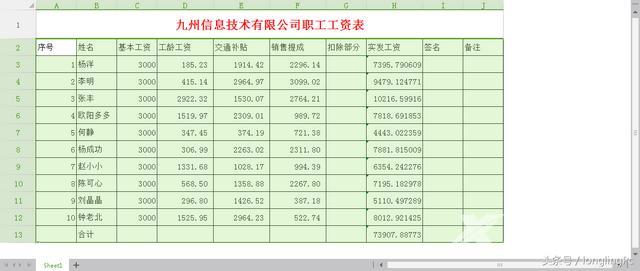对于初学电子表的人来说,对电子表格没有一个整体的认识,在制作制表过程中无所适从,不知道如何下手,针对初学者,本例以一张工资的制作为例来讲述电子表格的基本制作步骤!
对于初学电子表的人来说,对电子表格没有一个整体的认识,在制作制表过程中无所适从,不知道如何下手,针对初学者,本例以一张工资的制作为例来讲述电子表格的基本制作步骤!本例以wps表格软件为操作环境。如果您是电子表格高手,勿笑,请路过!
如果你的电脑中没有安装着wps表格,请自行百度搜索下载安装。我们直接双击桌面wps表格图标,启动后的界面如下:
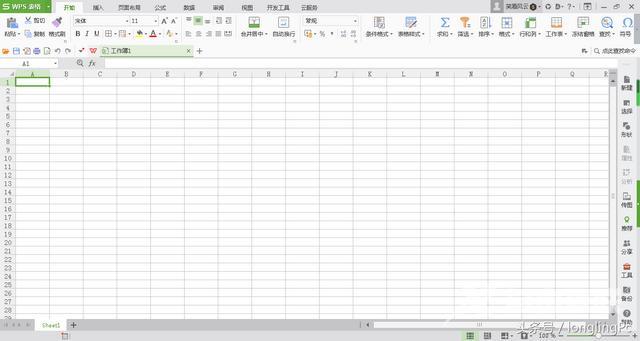
首行我们来简单的认识一下软件的界面及功能。
整个界面分大体 分为三部分,软件最上边是功能选项卡,以前叫做菜单,左边是以数字标识的行号,向右是用字母标识的列号,由行列组成的二维表格。
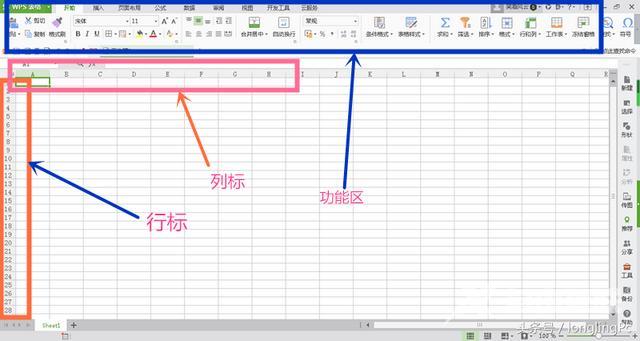
我们根据自己的情况输入表格内容,如下图:
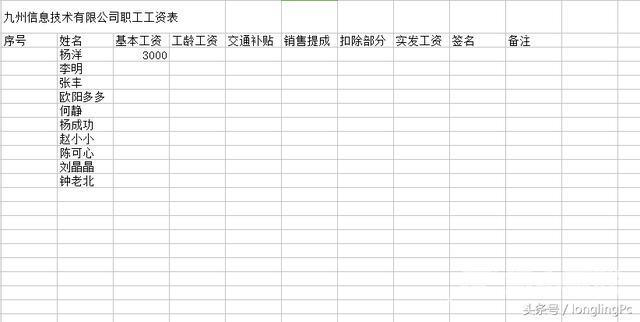
根据上表,我们一边调整数据,一边学习表格的基本操作。
A、合并单元格操作
我们选中A1:J1区域,然后点"合并并居中"按钮。
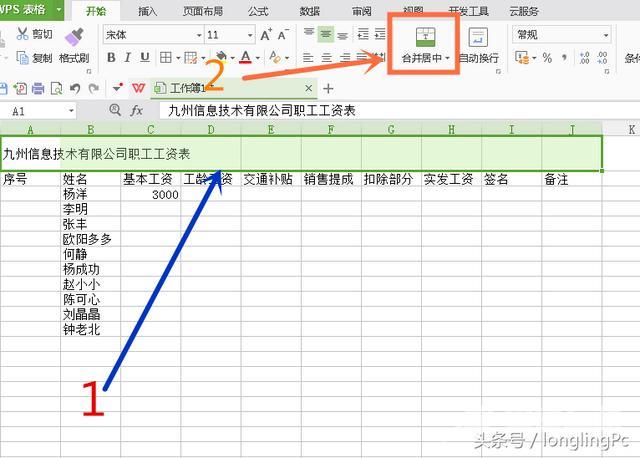
B、填充柄的使用。
我们选中基本工资下"3000",然后按住单元格的右下角小十字,向下拖即可完成复制填充。也可双击填充手柄来完成。其他列的数据自行输入即可。
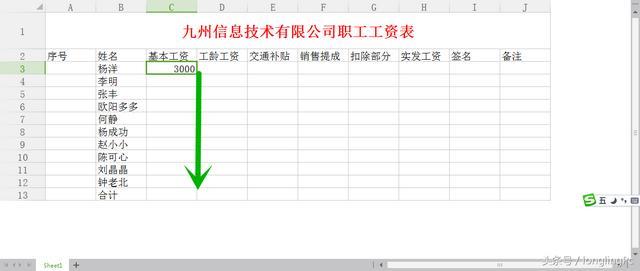
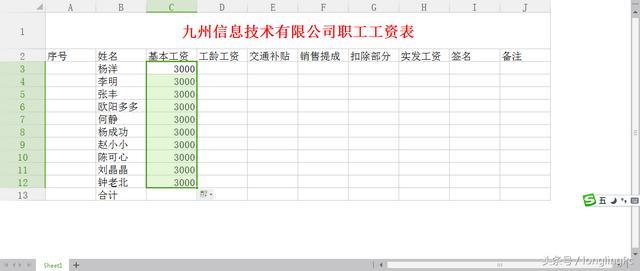
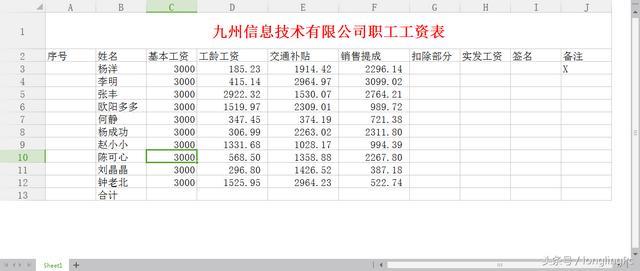
C、公式计算
在电子表格中,所有的公式计算都是以"="号开头,如我们要计算本表中的工况总和,可在实发工资中输入=SUM(C3:F3)-G3,然后利用填充炳向下填充即可计算出实发工资。
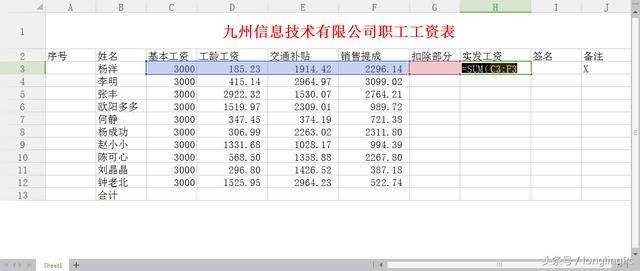
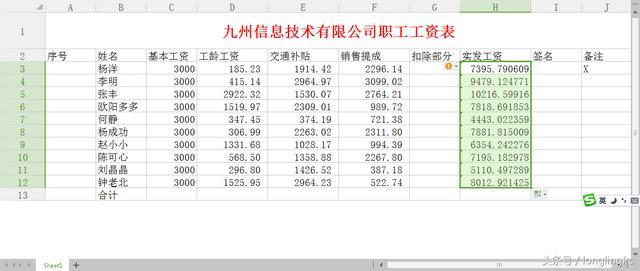
D、边框设置
我们选中所有数据,右键弹出菜单,选择"设置单元格式",选中"边框选项,把内边框和外边框点上即可。
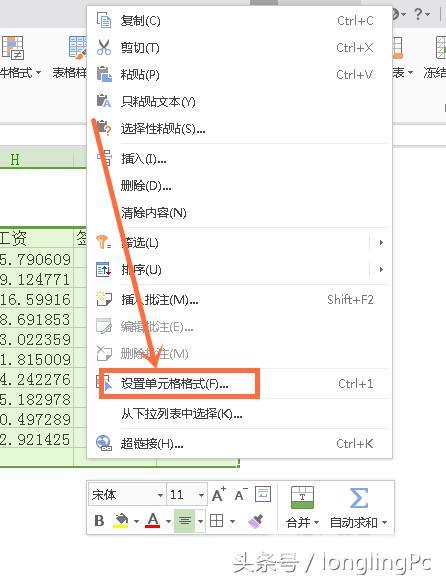
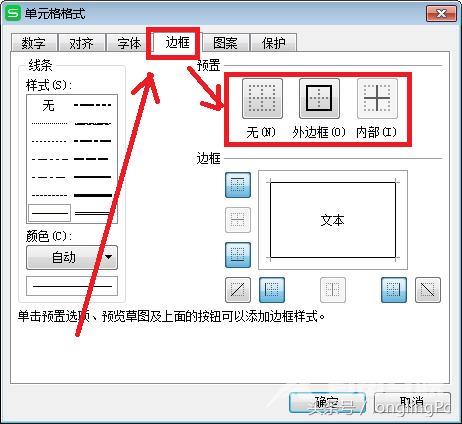
E、行距调整
选中所有行,拖动行与行之间的分隔线到适合高度即可。
以上这些就是制作一张表格用到的基本步骤,及表格中的基本操作,希望对您有所帮助。